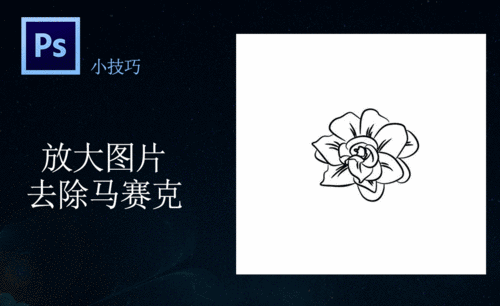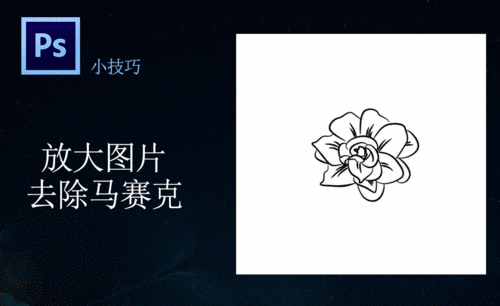PS怎么放大图片?
发布时间:2020年12月15日 11:49
硬件型号:联想小新Air15
系统版本:windows10
软件版本:adobe photoshop CS6
有些时候呢我们常常在PS里调整照片、抠图、制作海报等等。在使用PS软件过程中往往我们会用缩小或者放大的方法来观察图片的整体效果,或者观察图片细节问题。这种快速操作缩放方法能够很好地提高工作效率。下面小编就分享一下PS怎么放大或缩小图片的教程吧,需要的朋友们可以来学习一下哦。
具体步骤如下:
一、PS放大缩小图片的方法
1、首先我们需要打开PS软件,导入图片。
2、在左侧工具栏找打放大镜工具,就是左侧的箭头所指位置,点击后可使用。
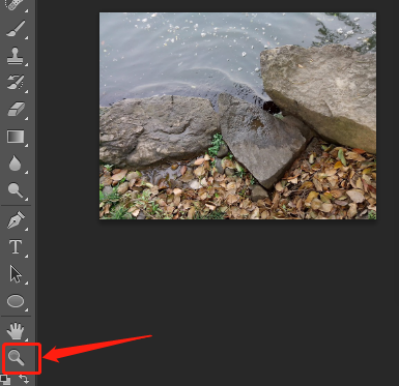
3、使用放大镜在图片上点击或者随意拖拽图片,就可以放大或者缩小图片了。
二、PS放大缩小快捷键
1、PS整个图片放大显示快捷键是:Ctrl++
PS整个图片缩小显示快捷键是:Ctrl+-
ALT+鼠标滑轮上下,也可以放大缩小图片。
2、ps图片局部放大缩小快捷键
按下Z键,可以调出“缩放工具”,Z+鼠标左键,放大图像;按下Alt+鼠标左键,缩小图像。H键,调出“抓手工具”。
3、双击“缩放工具”,图像以100%显示。双击“抓手工具”或者快捷键:Ctrl+),图像以最合适满画布完整比例显示。
我们记住上面这些ps放大缩小的快捷键方法,可以在我们工作操作的时候,更加节省时间,提高工作效率哦!快点一起操作一下看看那个更适合自己吧。